Sådan slår du kommentarer fra på YouTube
Miscellanea / / June 08, 2023
YouTube er en populær videodelingsplatform, der har været en kilde til underholdning og information for millioner af mennesker. Hvis du er en skaber på platformen, vil dit indhold modtage interaktioner gennem likes, delinger og kommentarer. Der kan dog være tilfælde, hvor du ønsker at slå kommentarer fra på dine YouTube-videoer.
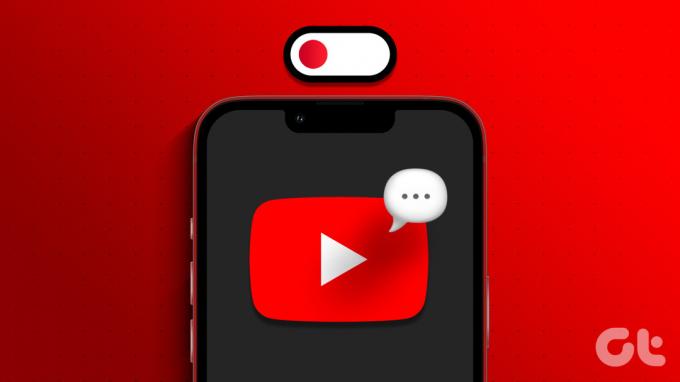
Der er mange grunde til at deaktivere YouTube-kommentarer. Primært for at forhindre spam, chikane eller endda negativ feedback. Uanset årsagerne vil denne guide vise dig alle måder at skjule YouTube-kommentarer på din kanal. Så lad os komme i gang.
Hvis du allerede har uploadet en video og ønsker at slå kommentarer fra for den specifikke video, er det her, du skal gøre:
På skrivebordet
Trin 1: Besøg YouTube i din browser, og klik på dit profilikon.
Trin 2: Vælg YouTube Studio.
Tip: Du kan også besøge YouTube Studio-siden fra linket nedenfor
Åbn YouTube Studio
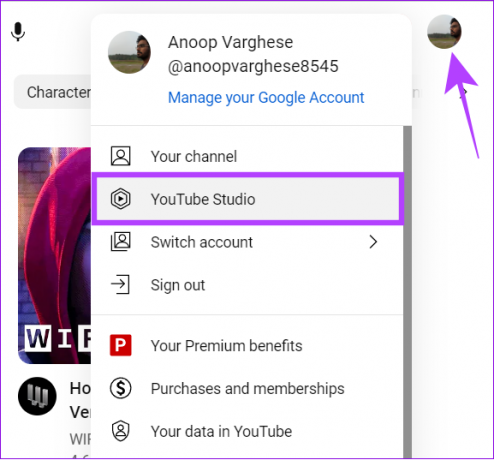
Trin 3: Vælg Indhold i menuen til venstre.
Trin 4: Find den video, du vil redigere, og klik på blyantikonet (knappen Detaljer).
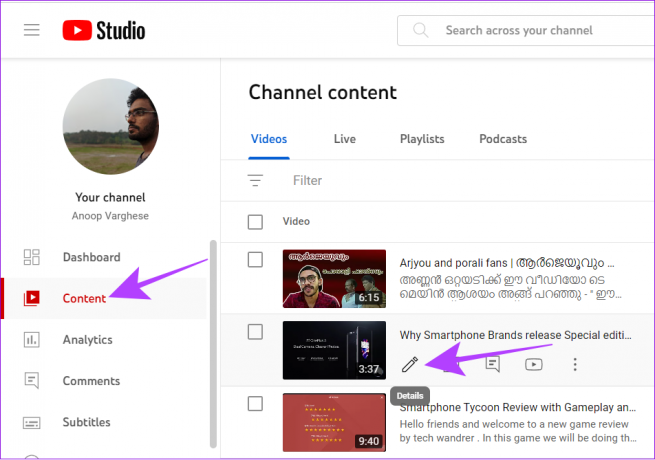
Trin 5: Rul ned og vælg Vis mere.
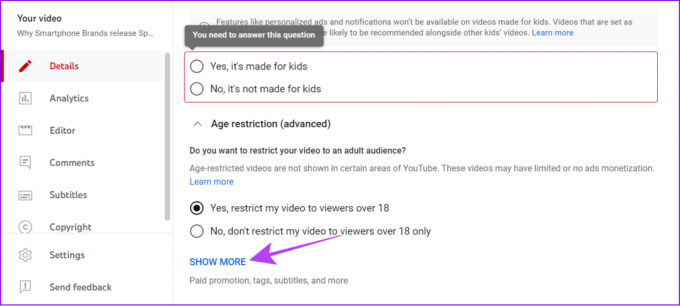
Trin 6: Rul nu ned til 'Kommentarer og vurderinger' og vælg Deaktiver kommentarer.
Trin 7: Når de nødvendige ændringer er foretaget, skal du trykke på Gem.
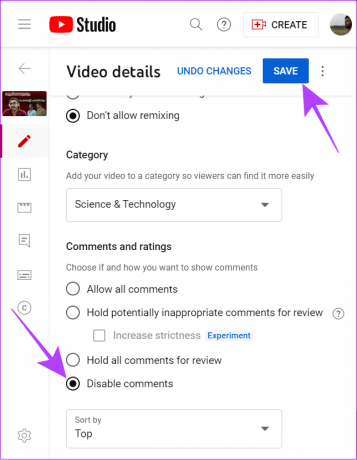
Du kan også deaktivere YouTube-kommentarer for en bestemt video ved at ændre målgruppetypen til Børn. Vælg 'Ja, den er lavet til børn' under fanen Målgruppe. Denne video vil dog primært blive anbefalet til børn, og den vil ikke modtage nogen tilpassede annoncer eller notifikationer til sit publikum.
På mobil app
Du skal installere YouTube Studio-appen på din smartphone til denne metode. Du kan få adgang til appen til din enhed fra nedenstående link:
Download YouTube Studio til iOS
Knap label
Trin 1: Åbn YouTube Studio-appen på din smartphone, og log ind med din konto, hvis du ikke har gjort det endnu.
Trin 2: Tryk på fanen Indhold, og vælg den video, du vil slå kommentarer fra.
Trin 3: Vælg knappen Rediger (blyantikon).
Tip: Bortset fra det skal du trykke på de tre prikker og vælge Rediger video.

Trin 4: Tryk på Flere muligheder, og vælg Kommentarer.

Trin 5: Vælg Deaktiver kommentarer.
Trin 6: Gå tilbage og tryk på Gem.

Aktiver børnetilstand på en enkelt video ved hjælp af YouTube Studio-appen
Husk, at aktivering af børnetilstand vil deaktivere de personlige annoncer og notifikationer for publikum på din video sammen med muligheden for at kommentere. Det er dog en effektiv måde at deaktivere kommentarer til en YouTube-video.
Trin 1: Åbn YouTube Studio-appen > gå til fanen Indhold.
Trin 2: Vælg videoen for at aktivere børnetilstand på YouTube.
Trin 3: Tryk på knappen Rediger (blyantikon).

Trin 4: Tryk på Publikum, og vælg "Ja, den er lavet til børn".

Trin 5: Når du har foretaget de nødvendige ændringer, skal du trykke på Gem.
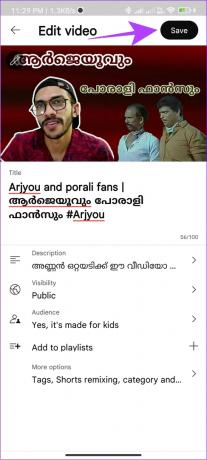
Bortset fra muligheden for at deaktivere YouTube-kommentarer for en enkelt video, kan du helt slå den fra for alle videoer og fællesskabsindlæg på din kanal. I øjeblikket er denne mulighed kun tilgængelig på browseren til pc.
Hvis du vil blokere brugere fra at kommentere på dine YouTube-videoer fra din smartphone, skal du åbne YouTube Studio-siden i skrivebordstilstand og følge disse trin:
Trin 1: Besøg YouTube Studio i din browser fra linket nedenfor
Åbn YouTube Studio
Trin 2: Klik på Indstillinger fra sidebjælken.

Trin 3: Vælg Fællesskab.
Trin 4: Vælg derefter fanen Standarder og vælg Deaktiver kommentarer.
Trin 5: Når du har foretaget de nødvendige ændringer, skal du trykke på Gem.
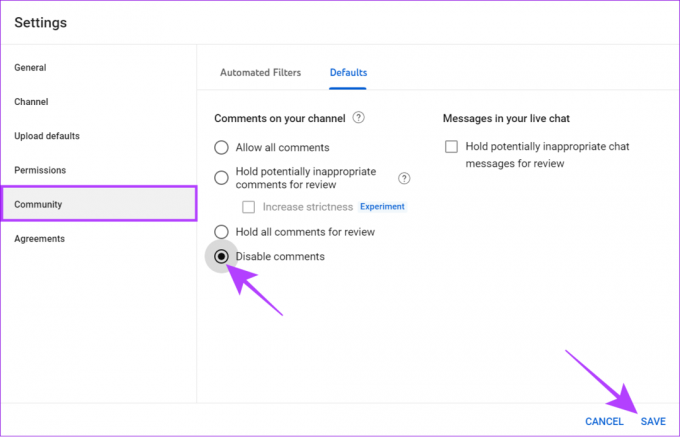
Sådan deaktiveres kommentarer på YouTube Live
En YouTube-livestream kan have forskellige typer målgrupper, og nogle brugere kan sende urelaterede eller problematiske kommentarer i chatten. For at undgå sådanne tilfælde kan du deaktivere kommentarer på din YouTube-livestream. Her er hvad du skal gøre:
Trin 1: Åbn YouTube Studio-siden i din browser.
Åbn YouTube Studio
Trin 2: Tryk på Opret og vælg Gå live.
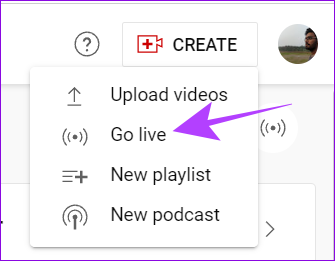
Trin 3: Vælg fanen Stream.
Trin 4: Klik på Rediger ved siden af titlen.

Trin 5: Vælg Detaljer, og rul til 'Kommentarer og vurderinger'
Trin 6: Vælg Deaktiver kommentarer, og tryk på Gem.
Tip: Du kan også vælge indstillingen 'Tilbagehold alle kommentarer til gennemgang'. Dette vil give brugerne mulighed for at kommentere, men give dig kontrol over, hvilke kommentarer der skal vises på dine synspunkter og fjerne potentielt upassende kommentarer.
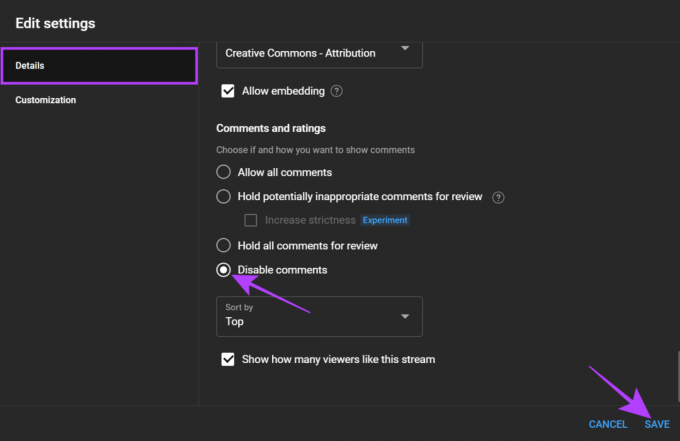
Du kan også vælge 'Ja, den er lavet til børn' under fanen Målgruppe og trykke på Gem. Dette vil gøre videoen primært til børn som publikum og forhindre funktioner såsom personlige annoncer og live chat-funktioner.
Du kan tilpasse rækkefølgen, som kommentarer vises i på din videos afspilningsside. Sådan gør du:
Trin 1: Åbn YouTube Studio-siden i din browser.
Åbn YouTube Studio
Trin 2: Vælg Indhold fra sidebjælken.
Trin 3: Vælg nu den video, du vil tilpasse.

Trin 4: Tryk på Vis mere

Trin 5: Rul ned til 'Kommentarer og vurderinger', og udvid rullemenuen Sorter efter.
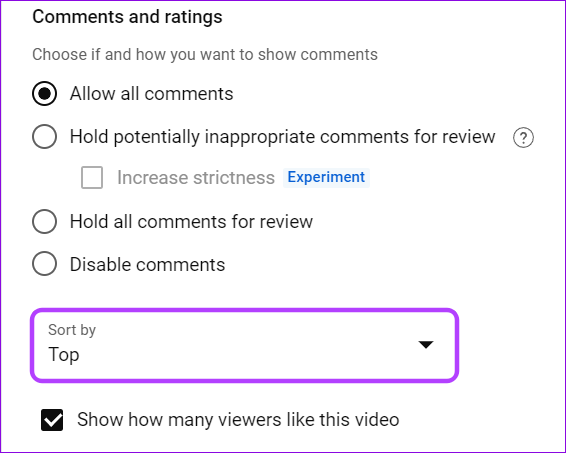
Trin 6: Vælg mellem Top eller Nyeste.
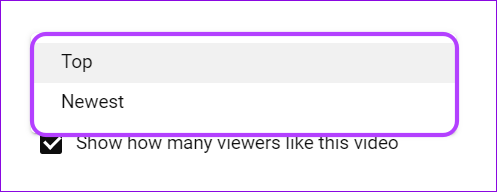
Trin 7: Når du har foretaget de nødvendige ændringer, skal du trykke på Gem.
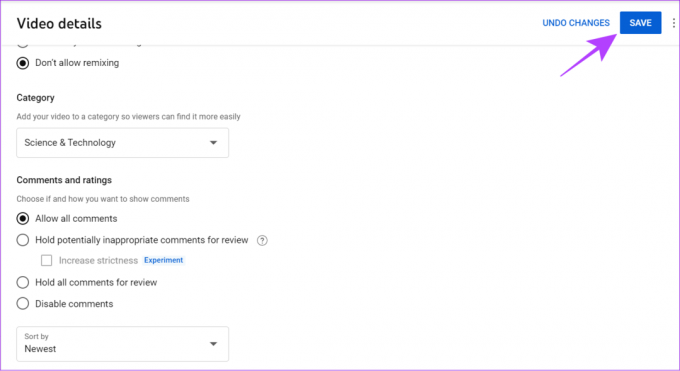
Ofte stillede spørgsmål til Slå kommentarer fra på YouTube
Ja. At engagere sig med andre brugere gennem kommentarer øger sandsynligheden for at tiltrække opmærksomhed til din profil på YouTube.
YouTube kan deaktivere kommentarer på en video eller en hel kanal af forskellige årsager. Men primært hvis det overtræder fællesskabets retningslinjer, upassende eller stødende, og også af rapporterne fra andre brugere
Lige nu kan seerne ikke deaktivere kommentarer på en YouTube-video. Men hvis du ser en livestream, kan du trykke på kommentarikonet på videoen for at deaktivere visning af livekommentarer til dig. Udover det kan du også se videoer i fuld skærm for at undgå afbrydelser fra kommentarer.
Gør YouTube til et sikkert sted
Nu hvor du ved, hvordan du slår kommentarer fra på YouTube, kan du holde dine videoer fra enhver form for kommentarer og lade brugerne kun nyde indholdet. Deaktivering af YouTube-kommentarer vil dog begrænse interaktionerne til kun at lide, hvilket kan forhindre algoritmen i at skubbe dine videoer til flere målgrupper.
Sidst opdateret den 7. juni, 2023
Ovenstående artikel kan indeholde tilknyttede links, som hjælper med at understøtte Guiding Tech. Det påvirker dog ikke vores redaktionelle integritet. Indholdet forbliver upartisk og autentisk.

Skrevet af
Anoop er en indholdsforfatter med 3+ års erfaring. Hos GT dækker han Android, Windows og også om Apples økosystem. Hans værker er blevet vist på mange publikationer, herunder iGeeksBlog, TechPP og 91-mobiler. Når han ikke skriver, kan han ses på Twitter, hvor han deler de seneste opdateringer om teknologi, videnskab og mange flere.



